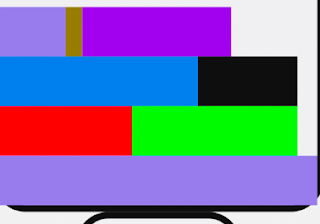むりやり作った感のあるものも何個かあったなと。。。
とはいえ、調べたことの供養の意味もあったのでまあ良かったかなと。
https://adventar.org/calendars/4869
他には多言語対応や画面回転時の挙動とか調べたいなと思っていたりはします。
Nativeアプリをつくるなら、BLEやNFCをどうするのかとかも思いますが、そこまでやるならNativeのActivityなりを別途起動して対応したほうが現実的な気もしています。
まとめはFlutterについてちょっと感じたことをメモ程度にまとめようかと思います。
Flutterの良いところは、いろんなところで記述があるので、あえて良くないところを上げてみようかと。技術的な良くないところというよりは、将来的な運用も考えたときの不安ですね。
Dartが人気ないなーと感じてます。
Dartの言語としての人気は、お世辞にもあるとは言えないと思います。言語自体が良いかどうかは僕にはわかりませんが、人気がないということは、使っている人がいないということです。
https://redmonk.com/sogrady/2019/07/18/language-rankings-6-19/
ランキング的には圏外のようですね。。。Advent calendarも過疎ってましたし。
Flutterで利用したアプリが売上がたって、人を増やそうとした時に、人員の増加は他の言語などよりも厳しいのではないかと思います。人が少ないですから。
Dart自体は、独自の文法ということは無いです。個人的にはObjective-Cの方が難しい。。。実際に触ってみれば特に困る人は少ないと思いますが、過疎っているものに自分の時間を使うというのは、なかなか勇気がいりますしね。
Flutter自体の普及に関してもまだまだな感じはします。
Androidが出始めのころも、いまのFlutterとちょっと似ていて、Productionでの開発経験がある人は殆どいないけど、趣味で触ってみている人たちがたくさんいる感じでした。
実際に業務で、いろんな端末でいろんなバグを踏みながら開発をしていた人というのは、運良くAndroidの開発の案件が社内であって、運良く担当していたといった具合だったと思います。そのため、Androidの開発経験がある人を中途採用しようとしても、趣味でやってい人は見つかっても、業務経験がある人は殆ど見つからなかったと記憶しています。
Flutterの現状も、ちょっと似ているかなと感じるところがあります。
10年前くらいもBlog書いたり勉強会で発表したりとかのエンジニア文化はありましたが、今はもっとそれが活発なので、すごい流行っているように見えても、実はProduction環境ではそんなに使われていない。というのが現状かなと、特に定量的根拠はありませんが感じるところです。
開発元のGoogleがFlutterで儲ける気がなさそうというのもちょっと気になるところです。
Flutterの開発元はGoogleですが、GoogleのプロダクトでFlutterを利用しているものがあるかというと、パッとは思いつきません。
https://flutter.dev/showcase
ここにあるように、すでに様々なもので利用されてはいますが、GoogleがFlutterで儲けてはいないと思います。今後も儲ける気があるのかよくわかりません。
現状のツールやドキュメントやビデオなど、お金とってもいいレベルで揃えているのに無料です。ある日突然、Googleがもう辞める。って言い出さないか不安になります。
Open sourceだからみんなでメンテすれば大丈夫。というのは少々ナイーブで、現実には、お金を儲けているプロダクトの基盤になっている技術だから、企業がお金を出して雇っているエンジニアを使ってメンテするわけなので、Googleにはなにか儲ける方法も考えていただきたいところです。もしくは、儲かっているプロダクトで使ってほしいです。
Open sourceも当たり前ですが、万能じゃないです。様々なゲームアプリ(たぶんモンストも)で利用されているCocos2dxもhttps://takachan.hatenablog.com/entry/2019/11/30/234321
こんな状況のようです。
数年前に僕もCocos2dxを使ってゲームアプリをリリースしましたが、当時はCocos2dxも最新のLibraryを導入したり活発に開発されていたので、隔世の感があります。
Flutterはこうならないことを祈ります。
Flutterの開発元はGoogleですが、GoogleのプロダクトでFlutterを利用しているものがあるかというと、パッとは思いつきません。
https://flutter.dev/showcase
ここにあるように、すでに様々なもので利用されてはいますが、GoogleがFlutterで儲けてはいないと思います。今後も儲ける気があるのかよくわかりません。
現状のツールやドキュメントやビデオなど、お金とってもいいレベルで揃えているのに無料です。ある日突然、Googleがもう辞める。って言い出さないか不安になります。
Open sourceだからみんなでメンテすれば大丈夫。というのは少々ナイーブで、現実には、お金を儲けているプロダクトの基盤になっている技術だから、企業がお金を出して雇っているエンジニアを使ってメンテするわけなので、Googleにはなにか儲ける方法も考えていただきたいところです。もしくは、儲かっているプロダクトで使ってほしいです。
Open sourceも当たり前ですが、万能じゃないです。様々なゲームアプリ(たぶんモンストも)で利用されているCocos2dxもhttps://takachan.hatenablog.com/entry/2019/11/30/234321
こんな状況のようです。
数年前に僕もCocos2dxを使ってゲームアプリをリリースしましたが、当時はCocos2dxも最新のLibraryを導入したり活発に開発されていたので、隔世の感があります。
Flutterはこうならないことを祈ります。
とはいえ、実際に触ってみた感触としては、Productionで利用できると思いましたし、実際に海外(主に中国?)では、使われているようです。
今、新しいNativeアプリ作るなら選択するかなと思います。
今、新しいNativeアプリ作るなら選択するかなと思います。
まあ、完璧なframeworkやlibraryなど無いので、何を使うかは、その時々のチームの人員などによって妥協しつつ決めていくと思うので、現実には常にFlutterがオススメというわけではなく、すべてのモバイル環境でカメラや指紋認証も使えるようになりつつあるWebでのアプリ作成も選択肢に入れていくとは思いますが。